Ord på 5 bogstaver med EA i - Wordle Game Help
Ord på 5 bogstaver med EA i - Wordle Game Help Wordle er et populært online ordspil, hvor spillerne forsøger at gætte et ord på fem bogstaver ud fra …
Læs artikel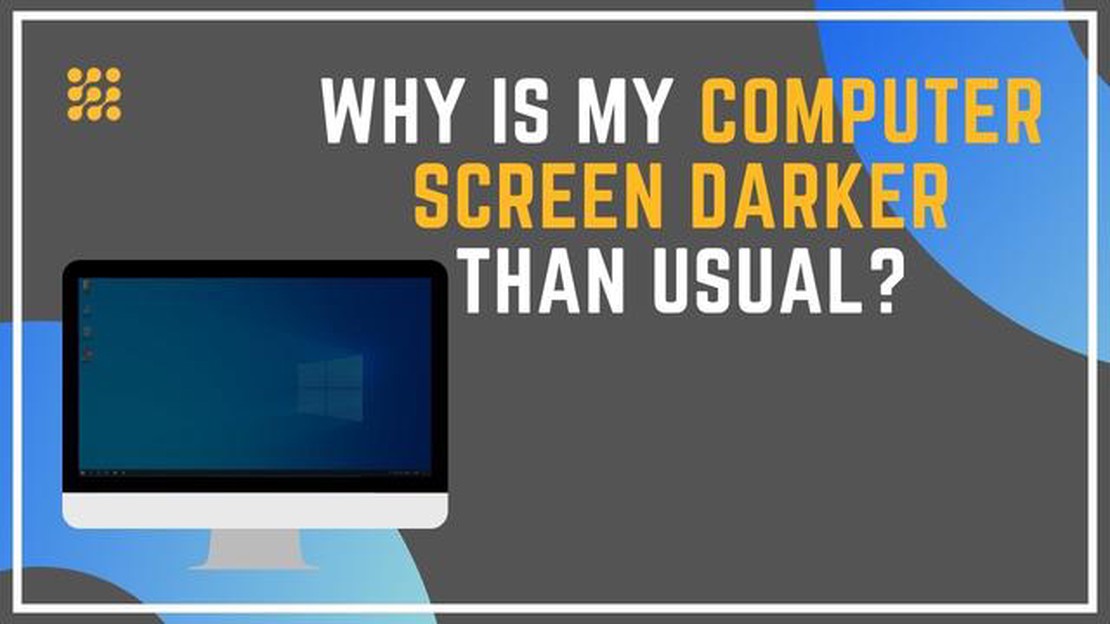
Er du frustreret over en gamingskærm, der enten er for mørk eller for lys? Bare rolig, du er ikke alene. Mange gamere støder på dette problem, og det kan i høj grad påvirke deres spiloplevelse. Men der er flere løsninger, som du kan prøve for at løse problemet og få den perfekte lysstyrke til dine spilsessioner.
En af de mest almindelige løsninger er at justere lysstyrkeindstillingerne direkte på din gamingskærm. De fleste skærme har indbyggede kontroller, der giver dig mulighed for at øge eller mindske lysstyrken. Eksperimenter med disse indstillinger for at finde det niveau, der passer til dine præferencer. Glem ikke at gemme ændringerne, når du har foretaget justeringerne.
Hvis det ikke virker at justere lysstyrken på skærmen, kan du også prøve at kalibrere skærmen ved hjælp af software. Der findes forskellige kalibreringsværktøjer på nettet, som kan hjælpe dig med at indstille lysstyrken og andre skærmindstillinger nøjagtigt. Disse værktøjer guider dig normalt gennem processen trin for trin, hvilket gør det nemt for selv de mest uerfarne brugere.
Pro tip: Når du kalibrerer din gamingskærm, skal du sørge for at gøre det i et godt oplyst rum. Naturligt lys kan påvirke opfattelsen af lysstyrke betydeligt, så det er vigtigt at have ensartede lysforhold under kalibreringsprocessen.
I nogle tilfælde er problemet måske ikke skærmindstillingerne, men grafikkortets indstillinger. Tjek dit grafikkorts kontrolpanel, og sørg for, at lysstyrken eller gammaindstillingerne ikke er for høje eller for lave. Juster indstillingerne i overensstemmelse hermed, og se, om det gør en forskel i lysstyrken på din gamingskærm.
I sidste ende, hvis ingen af ovenstående løsninger virker, kan det være tid til at overveje at få en ny gamingskærm. Teknologiske fremskridt har ført til skærme med bedre lysstyrkekontrol og overordnet skærmkvalitet. Kig efter skærme, der har adaptive lysstyrkeindstillinger eller HDR-funktioner for en mere fordybende spiloplevelse.
Husk, at alle gamere har forskellige præferencer, når det gælder lysstyrke. Så det er vigtigt at finde den indstilling, der føles behagelig for dine øjne og forbedrer din spiloplevelse. Tag dig tid til at eksperimentere med forskellige løsninger, indtil du finder den perfekte balance i lysstyrken til dine spilsessioner.
At have en korrekt kalibreret og justeret gamingskærm er afgørende for en optimal gamingoplevelse. Men nogle gange kan skærmen være for mørk eller for lys, hvilket kan påvirke gameplayet betydeligt. Her er nogle af de bedste løsninger til at løse dette problem:
Ved at følge disse løsninger bør du kunne fikse en skærm, der er for mørk eller lys, og opnå en optimal spiloplevelse med præcise og levende billeder.
Hvis du synes, at din gamingskærm enten er for mørk eller for lys, kan du prøve at justere indstillingerne på selve skærmen. De fleste skærme har indbyggede menuer, der giver dig mulighed for at tilpasse lysstyrke, kontrast og andre skærmindstillinger. Her er trinene til at justere skærmindstillingerne:
Husk, at alle skærme kan have lidt forskellige menuindstillinger og navigationsknapper, så ovenstående trin kan variere. Se brugervejledningen til din skærm for at få specifikke instruktioner om, hvordan du får adgang til og justerer indstillingerne.
Derudover kan du også prøve at justere andre indstillinger såsom gamma, farvetone og mætning for at finjustere den overordnede skærmkvalitet. Eksperimenter med forskellige kombinationer af indstillinger, indtil du opnår de ønskede lysstyrke- og kontrastniveauer.
Hvis justering af skærmindstillingerne ikke løser problemet, kan det være nødvendigt at overveje andre løsninger, såsom at opdatere grafikdriverne eller bruge kalibreringsværktøjer til yderligere at optimere skærmkvaliteten.
Læs også: De bedste steder at finde Yggdrasil-træ i Valheim - værdifulde tips
Hvis du oplever en gamingskærm, der er for mørk eller for lys, kan kalibrering af skærmfarven hjælpe med at forbedre den samlede visuelle oplevelse. Her er nogle trin, du skal følge:
Ved at følge disse trin og eksperimentere med de forskellige indstillinger bør du kunne kalibrere din gamingskærms displayfarve til et niveau, der passer til dine præferencer og forbedrer din spiloplevelse.
Læs også: Lås op for Brocburrows skattekiste: Din guide til succes i Hogwarts Legacy
Hvis din gamingskærm stadig er for mørk eller lys, efter at du har justeret indstillingerne, er en anden løsning at bruge eksterne belysningsløsninger. Disse kan hjælpe med at forbedre den generelle belysning i dit gamingområde og give en bedre seeroplevelse.
1. Omgivelsesbelysning: En mulighed er at bruge omgivelsesbelysning i dit gamingområde. Det betyder, at du placerer lys rundt omkring i rummet for at skabe et mere jævnt og afbalanceret lysmiljø. Du kan bruge loftslamper eller gulvlamper til at give indirekte belysning, der hjælper med at reducere blænding og skygger på din gamingskærm.
2. Bias-belysning: Bias-belysning er en anden teknik, der kan hjælpe med at reducere belastningen af øjnene og forbedre kontrasten på din gamingskærm. Det indebærer, at du placerer en lyskilde bag din gamingskærm, som giver en subtil baggrundsbelysning, der reducerer forskellen i lysstyrke mellem din skærm og det omgivende rum. Det kan gøre det lettere for dine øjne og forbedre den oplevede billedkvalitet.
3. Justerbar skrivebordslampe: Hvis du foretrækker mere direkte belysning, kan du bruge en justerbar skrivebordslampe. Placer lampen, så den oplyser dit spilleområde fra en anden vinkel end din skærm, så du undgår at kaste uønskede skygger på skærmen. Det kan være med til at reducere genskin på skærmen og skabe en mere behagelig seeroplevelse.
4. Skærmhætter: Skærmhætter, også kendt som monitor shades eller glare guards, kan sættes på din skærm for at hjælpe med at reducere genskin og refleksioner. Disse hætter består typisk af en sort ramme, der omgiver skærmen, afskærmer den fra eksterne lyskilder og skaber et mere fokuseret visningsområde.
5. Lysfiltreringsfilm: Lysfiltreringsfilm kan påføres direkte på din gamingskærm for at reducere blænding og hård belysning. Disse film er designet til at sprede lyset og minimere refleksioner, hvilket resulterer i en mere behagelig og klarere synsoplevelse. De kan også være med til at beskytte din skærm mod ridser og fingeraftryk.
Husk at eksperimentere med forskellige lysopsætninger og find den løsning, der fungerer bedst for dig. Ved at bruge eksterne belysningsløsninger kan du forbedre den generelle visningskvalitet på din gamingskærm og forbedre din gamingoplevelse.
Hvis din gamingskærm er for mørk, er der flere løsninger, du kan prøve. For det første kan du justere lysstyrken og kontrastindstillingerne på din skærm. Du kan som regel finde disse indstillinger i skærmens menu. Du kan også prøve at justere gamma-indstillingerne, som styrer den overordnede lysstyrke og kontrast på din skærm. Derudover kan du prøve at kalibrere din skærm ved hjælp af et kalibreringsværktøj, f.eks. et kolorimeter eller en software. Dette vil hjælpe med at sikre, at din skærm viser farver og lysstyrke nøjagtigt.
Hvis din gamingskærm er for lysstærk, er der et par mulige årsager. Først skal du tjekke lysstyrkeindstillingerne på din skærm og sikre dig, at de ikke er sat for højt. Du kan som regel justere lysstyrken i skærmens menu. Derudover kan den omgivende belysning i dit rum påvirke den opfattede lysstyrke på din skærm. Prøv at justere belysningen i dit rum for at se, om det gør en forskel. Endelig kan din skærm være indstillet til en høj gamma-indstilling, som kan få skærmen til at virke lysere. Prøv at justere gamma-indstillingerne for at se, om det hjælper.
Hvis din gamingskærm er for mørk i visse spil, er der et par ting, du kan prøve. Først skal du tjekke indstillingerne i spillet og se, om der er nogen lysstyrke- eller gammaindstillinger, du kan justere. Du kan også prøve at justere lysstyrke- og kontrastindstillingerne på din skærm specifikt til det pågældende spil. Nogle spil har også deres egne indbyggede kalibreringsværktøjer, som du kan bruge til at justere lysstyrken og kontrasten. Hvis ingen af disse løsninger virker, kan det være en god idé at kontakte spillets udvikler eller supportteam for at få hjælp.
Opdatering af grafikkortets drivere kan hjælpe med visse problemer i forbindelse med lysstyrke eller mørke på din gamingskærm. Grafikkortdrivere omfatter software, der styrer skærmindstillingerne og funktionaliteten på dit grafikkort. Nogle gange kan forældede eller forkerte drivere forårsage problemer med lysstyrken eller kontrasten på din skærm. Opdatering af dine drivere kan hjælpe med at løse disse problemer. Det er altid en god idé at holde dine grafikkortdrivere opdaterede for at sikre optimal ydeevne og kompatibilitet.
Der er et par ting, du kan gøre for at forhindre, at din gamingskærm bliver for mørk eller lysstærk. Først skal du sørge for at kalibrere din skærm korrekt ved hjælp af et kalibreringsværktøj. Det vil sikre, at din skærm viser farver og lysstyrke nøjagtigt. Derudover skal du prøve at holde den omgivende belysning i dit rum på et ensartet niveau. Udsving i belysningen kan påvirke den opfattede lysstyrke på din skærm. Endelig skal du undgå at indstille lysstyrken eller kontrasten på din skærm for højt, da det kan føre til en mindre nøjagtig visning.
Ord på 5 bogstaver med EA i - Wordle Game Help Wordle er et populært online ordspil, hvor spillerne forsøger at gætte et ord på fem bogstaver ud fra …
Læs artikelHvor finder man Almasty Fur i Final Fantasy XIV? Final Fantasy XIV er en stor og opslugende verden fyldt med utallige væsner og materialer at opdage. …
Læs artikelSådan får du Citrin i Warframe Hvis du er en ivrig Warframe-spiller, ved du, hvor vigtige ressourcer kan være i spillet. En af de værdifulde …
Læs artikelWarframe - Hvor man kan dyrke neurale sensorer (2022) Neural Sensors er en værdifuld ressource i Warframe, som bruges til at fremstille forskellige …
Læs artikelVender Stranger Things tilbage til Dead by Daylight? Dead by Daylight, det populære asymmetriske multiplayer-horrorspil udviklet af Behaviour …
Læs artikelNBA 2K23: Sådan tager du trøjen af i The City & MyCareer Er du træt af at spille NBA 2K23 med den samme gamle trøje? Vil du gerne skille dig ud fra …
Læs artikel